Ao utilizar esta funcionalidade pela primeira vez, a aplicação solicitará permissões para “câmara”, “armazenamento” e “áudio”. Todas as permissões são obrigatórias. Se alguma for negada, a funcionalidade não será executada.
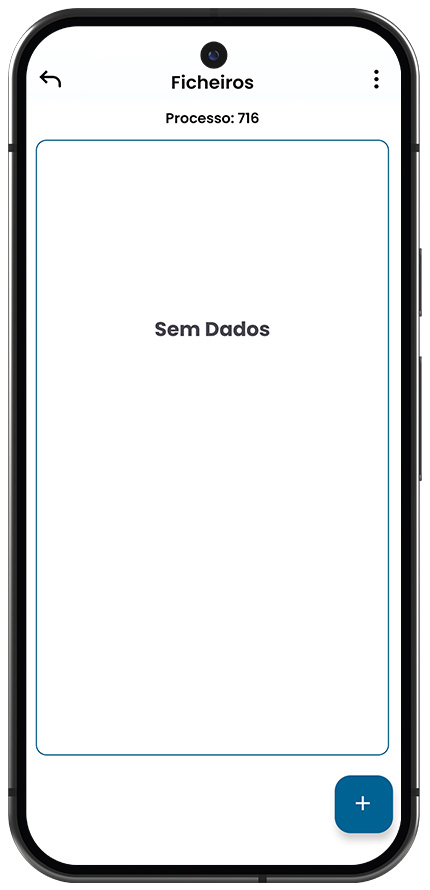
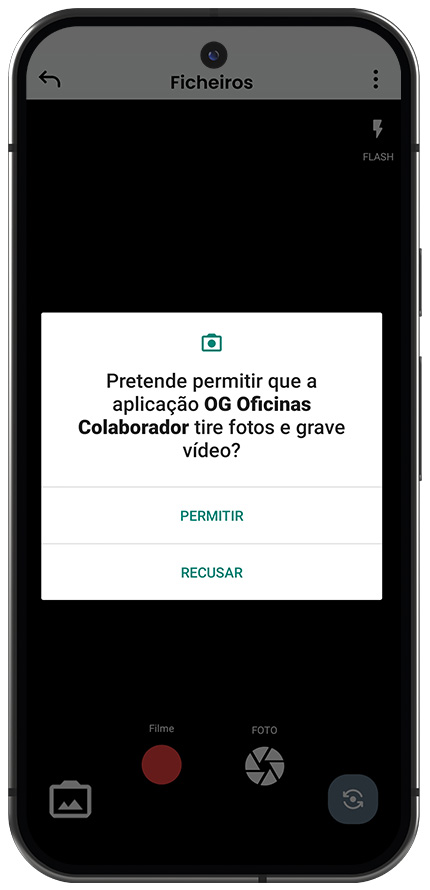
Passos para Adicionar Vídeos e Imagens
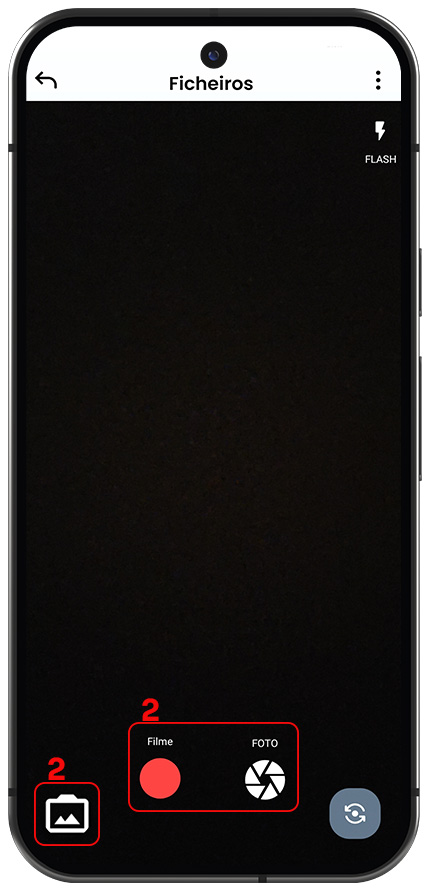
- Aceder à página “Ficheiros” e clicar no botão “+” para abrir a câmara.
- Escolher uma das opções:
- Tirar uma fotografia ou gravar um vídeo com os botões correspondentes.
- Selecionar um ficheiro da galeria, utilizando o ícone no canto inferior esquerdo da tela.
- Após carregar o ficheiro terá opção para:
- Vídeos – possibilidade de visualizar antes de enviar;
- Imagens – desenhar destaques para evidenciar algum pormenor (botões no topo da página).
- Por fim, deve escolher se o anexo ficará público ou privado na checkbox e, opcionalmente, adicionar uma descrição.
- “Privado” – Apenas a oficina poderá visualizar. “Público” – O cliente da oficina pode visualizar os anexos na App OG Oficinas Clientes.
- Pode então enviar o anexo ao clicar no botão “Enviar”.


Nota: Os vídeos demoram mais tempo a processar, pois são convertidos para um formato mais leve. Para evitar longos tempos de carregamento, recomenda-se que os vídeos tenham menos de 1 minuto.
Depois de anexar a multimédia, esta irá aparecer dentro da página “Ficheiros“.
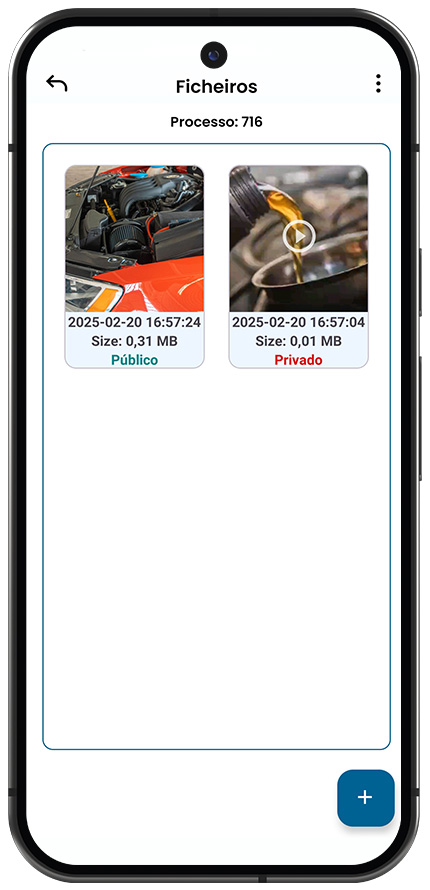
Identificação dos anexos:
- Vídeo: Ícone “Play” na listagem.
- Imagem: Exibida sem ícone.